Có thể bạn đã từng nhiều lần nghe đến giao thức FTP khi làm Website và sử dụng Hosting, thì trong bài viết này POWERNET sẽ giúp bạn hiểu rõ hơn về giao thức FTP và áp dụng nó khi sử dụng hosting dùng bảng điều khiển cPanel.
FTP là gì?
FTP là chữ viết tắt của File Transfer Protocol (Giao thức chuyển nhượng tập tin), đây là một giao thức giúp bạn trao đổi dễ dàng các dữ liệu giữa máy tính của bạn với Host và ngược lại. Tại FTP, bạn sẽ có quyền quản lý toàn bộ các dữ liệu dạng tập tin và thư mục có trên host ngoại trừ Database. Tất cả các gói Host bạn mua có hỗ trợ Control Panel như cPanel, DirectAdmin,…đều hỗ trợ sẵn FTP qua cổng kết nối 21. Các phần mềm upload mã nguồn thông dụng như Filezilla, WinCSP, CuteFTP… Trong bài này chúng tôi sẽ sử dụng FileZilla để kết nối FTP
Cách tạo tài khoản FTP trong cPanel
Đầu tiên là đăng nhập vào cPanel.
Sau khi đăng nhập, bạn tìm mục FTP Accounts.
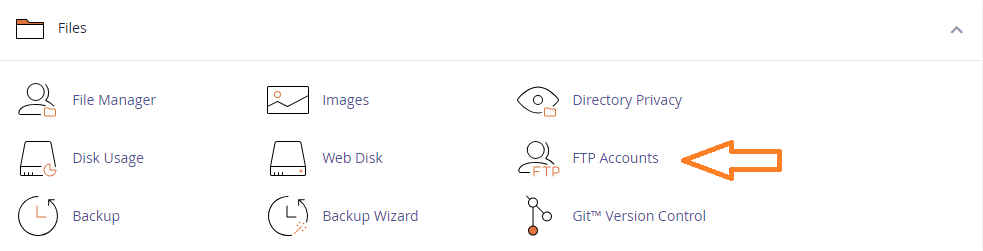
Sau đó tiến hành tạo một user FTP mới, bằng cách nhập tên user, tên miền sử dụng FTP này và mật khẩu.
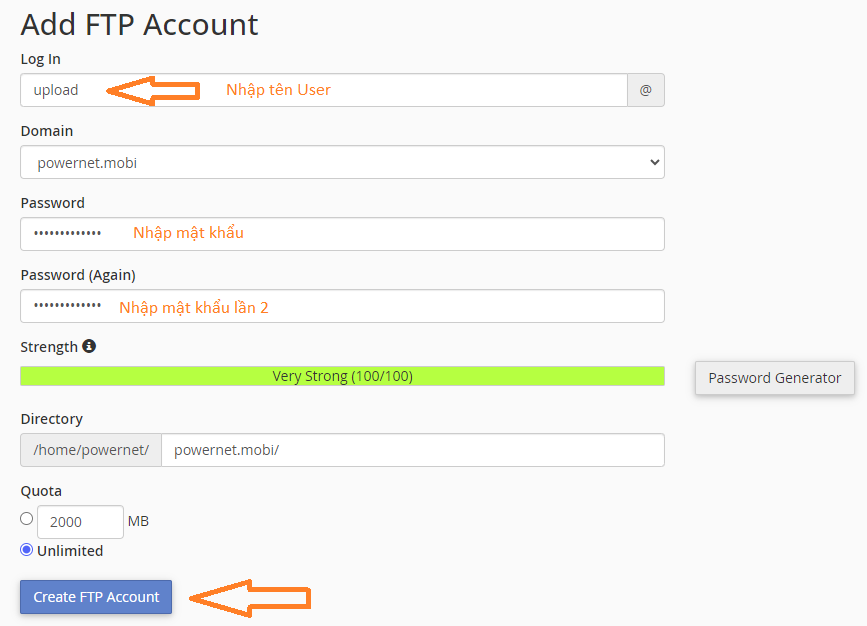
Bấm Create FTP Account để tạo tài khoản.
Bây giờ bạn có thể tải phần mềm Filezilla tại: https://filezilla-project.org/
Sau khi cài đặt các bạn đăng nhập bằng tài khoản FPT đã tạo ở trên (nhập user và password trong mục FTP Account)
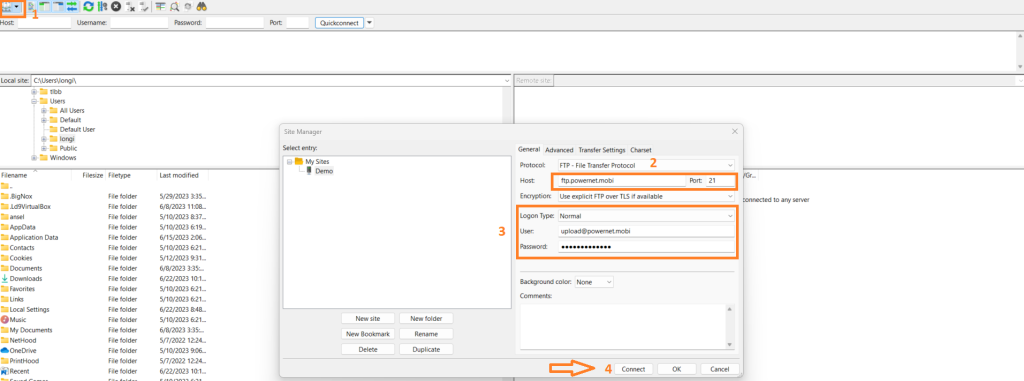
Bạn nhập như sau:
- Host: Địa chỉ website của bạn hoặc IP máy chủ FTP. IP máy chủ hosting bạn có thể xem trong cPanel.
- User: nhập user FTP mà bạn vừa tạo, user FTP khi tạo ra sẽ có dạng user@domain.ltd.
- Password: Nhập mật khẩu FTP.
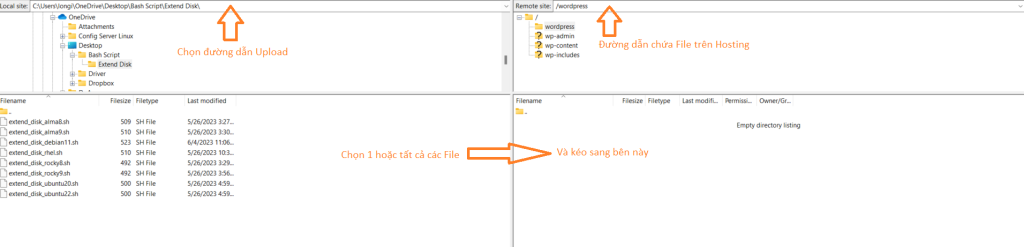
Trên hình là cách upload tập tin từ máy tính lên host thông qua FTP. Sau khi việc upload hoàn tất, bạn có thể vào File Manager trên cPanel sẽ thấy tập tin vừa upload.
Chúc bạn thành công.

